Dr web livedisk как пользоваться
Обновлено: 19.05.2024
Dr.Web LiveDisk — аварийный диск для лечения и восстановления операционной системы Windows, в случае, когда загрузка компьютера проходит со сбоями, или вообще невозможна. Аварийный «живой» диск Dr.Web LiveDisk ранее назывался Dr.Web Live CD (Dr.Web Live DVD) или Dr.Web Live USB.
После загрузки загрузочного диска Dr.Web Live, выполненной с CD/DVD диска, или с загрузочной USB флешки, можно провести необходимые действия по лечению и восстановлению работы системы. Загрузка с внешнего носителя, так называемого Live CD, поможет решить проблемы, вылечить систему, даже в случае отказа загрузки Windows.
Загрузочный диск Dr.Web LiveDisk, кроме лечения и восстановления поврежденных компонентов системы, можно использовать для удаления неудаляемых файлов, для копирования важной информации на другой диск (внешний жесткий диск, флешку), если есть сомнения в возможности восстановления работы Windows, для удаления ненужных файлов и т. п.
Система аварийного восстановления Dr.Web Live Disk создана на основе операционной системы Linux.
На странице загрузки, в разделе «Аптечка сисадмина», выберите тип загрузочного носителя, в зависимости от комплектации вашего компьютера (отсутствия или наличия CD/DVD привода):
После нажатия на соответствующий пункт, примите условия лицензионного соглашения. Сразу после этого начнется загрузка образа диска в формате ISO для CD/DVD диска, или специального приложения Dr.Web в формате EXE для создания загрузочного USB носителя.
После записи Dr.Web LiveDisk на флешку или CD/DVD диск, у вас будет диск аварийного восстановления для лечения и восстановления системы, или для сохранения пользовательских данных, в случае невозможности восстановить нормальную работу Windows.
Запись загрузочного диска Dr.Web LiveDisk на CD/DVD диск
Для записи образа диска Dr.Web LiveDisk на CD или DVD, необходимо воспользоваться средством системы для записи дисков, которое есть в наличии в операционных системах Windows 7, Windows 8, Windows 8.1, или любой программой для записи дисков, например, Ashampoo Burning Studio, ImgBurn, CDBurnerXP и т. д.
В соответствующем приложении выберите образ Dr.Web LiveDisk CD, а затем запишите его на оптический DVD или CD диск, выбрав настройку «Записать образ».
После записи, у вас будет загрузочный диск Dr.Web LiveCD.
Создание загрузочного диска Dr.Web LiveDisk на USB флешке
Подключите флэш накопитель к компьютеру, вставив флешку в USB порт. Запустите на компьютере файл Dr.Web LiveDisk USB.
В окне «Dr.Web LiveDisk» выберите USB накопитель. Рекомендуется поставить галку в пункте «Форматировать накопитель перед созданием Dr.Web LiveDisk», для того, чтобы перед записью удалить с флешки все данные.

Далее начнется копирование файлов на загрузочную флешку Dr.Web LiveUSB.

Загрузка Dr.Web LiveDisk на компьютере
Вставьте в BIOS приоритет загрузки с USB или с привода CD/DVD, в зависимости от того, какой тип загрузочного диска от Dr.Web вы используете. Для возможности загрузки Dr.Web LiveDisk на компьютерах с UEFI необходимо включить режим Legasy.
После загрузки аварийного диска, откроется окно с выбором параметров загрузки:
- Web LiveDisk — загрузка аварийного диска Доктор Веб Лайф Диск.
- Test memory (Проверка памяти) — проверка памяти с помощью утилиты Memtest86+.
- Boot from first hard disk (Загрузиться с первого жесткого диска) — выход из Dr.Web LiveDisk, загрузка операционной системы с жесткого диска.
Переключение между режимами осуществляется с помощью клавиш клавиатуры со стрелками.
По умолчанию, окно «живого» диска DrWeb имеет английский язык интерфейса. Для переключения на русский язык, нажмите на клавишу «F2», потом нажмите на клавишу со стрелкой «↓», а затем нажмите на клавишу «Enter».
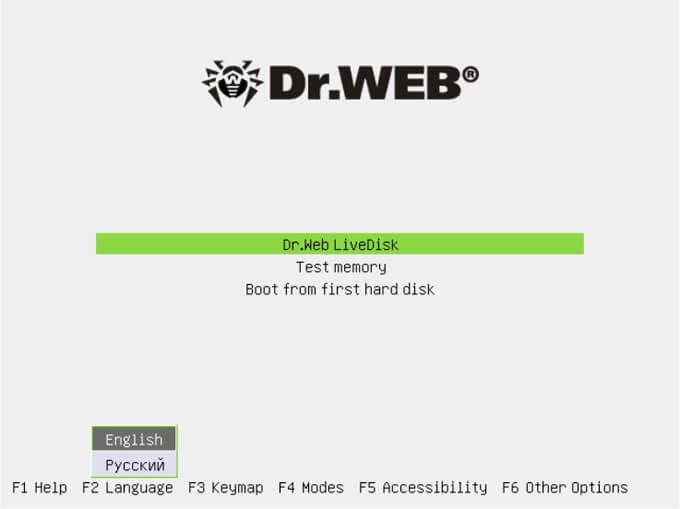
Далее начнется настройка конфигурации, в соответствии с аппаратным обеспечением данного компьютера. Дождитесь загрузки рабочей среды Dr.Web LiveDisk.
Рабочая среда Dr.Web LiveDisk
После загрузки аварийного диска, откроется рабочий стол с утилитами, который имеет оконный графический интерфейс.
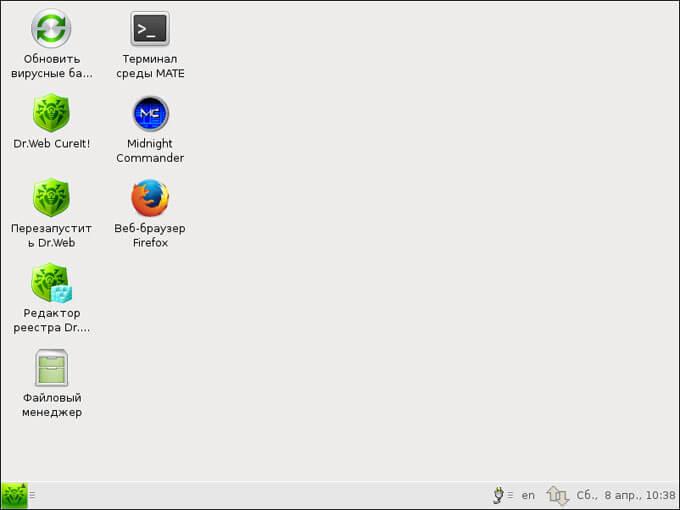
В Dr.Web LiveDisk присутствуют необходимые утилиты для решения нужных задач: антивирусный сканер Dr.Web CureIt!, инструменты для правки реестра, файловые менеджеры для копирования или удаления файлов и т. п.
Часть утилит расположена на рабочем столе, другие утилиты можно запустить из системного меню (зеленая кнопка, расположенная в левом нижнем углу окна загрузочного диска).
Проверка на вирусы в Dr.Web LiveDisk
Сразу после загрузки, автоматически запустится лечащая утилита Dr.Web CureIt! Из окна «Лицензия и обновление» можно запустить проверку компьютера на вирусы, нажав на кнопку «Продолжить», или нажать на кнопку «Выйти» для того, чтобы сначала выполнить другие задачи.

В окне антивирусного сканера Dr.Web CureIt! нажмите на кнопку «Начать проверку», или нажмите на ссылку «Выбрать объекты для проверки» для выбора дополнительных объектов.

Подробнее о работе с антивирусным сканером Dr.Web CureIt! можно прочитать здесь.
Утилиты в Dr.Web LiveDisk
В состав аварийно-восстановительного диска Dr.Web LiveDisk входят в качестве основных компонентов, следующие утилиты:
- Web CureIt — антивирусный сканер для проверки и лечения от вирусов.
- Web Updater — для получения актуальных баз и модулей антивируса Доктор Веб.
- Web Registry Editor — редактор реестра.

В состав Доктор Веб Лайв Диск входят вспомогательные утилиты:
- Midnight Commander — консольный текстовый файловый менеджер.
- Файловый менеджер PCManFM — графический файловый менеджер.
- Firefox — браузер Mozilla Firefox для выхода в интернет.
- Терминал среды MATE — эмулятор терминала для работы с командной консолью.
Загрузочный диск имеет инструменты для изменения даты и времени, настроек сетевого подключения. В составе диска есть текстовый редактор, можно сделать снимок экрана, настроить монитор, клавиатуру.
Программа Dr.Web в первую очередь известна всем, как стационарный антивирус для компьютеров. Но компания, которая занимается разработкой этого антивируса, выпускает и ряд других не менее полезных продуктов. Одним из них является – Dr.Web LiveDisk. Что это такое? Dr.Веб Лайв Диск – это загрузочный портативный антивирус, который можно запустить на компьютере с CD или флешки для сканирования и восстановления системы. Такой вариант идеально подойдет для тех пользователей, кто не может установить обычный антивирус или в качестве проверки компьютера на безопасность работы. Какие еще функции и преимущества умещает в себе Dr.Веб на диске?
Что такое Dr.Web LifeDisk
Web LiveDisk – это особая портативная форма антивирусного программного обеспечения для компьютеров и ноутбуков от компании Dr.Веб. Смысл такого антивируса заключается в лечении системы, которая уже заражена и не поддается установке ПО и другим манипуляциям. Путем выхода такой инновационной утилиты, вы можете вернуть «жизнь» своему компьютеру, если установить обычный антивирус невозможно. Ввиду этого, программа будет запущена со съемного носителя – USB под названием Dr.Web LiveUSB или с диска в формате CD/DVD. Поэтому заранее вам необходимо скачать Web Live, а после перебросить на один из удобных носителей.
Главным преимуществом такого продукта от компании Dr.Веб является не только загрузка программы с диска или флешки, но и бесплатное использование.
Для большего понимания, давайте ознакомимся со всеми возможностями и особенностями использования утилиты Dr.Web Live Disk:
- антивирус сначала необходимо скачать, а после перезаписать или скинуть на съемное устройство для запуска на зараженном компьютере;
- доктор Web помогает провести глубокое и выборочное сканирование компьютера;
- после проверки и выявления угроз, с помощью данного антивируса вы сможете восстановить зараженную систему, вылечить поврежденные файлы и удалить вредоносные объекты;
- есть функция запуска безопасного режима, предназначенная для наладки системы, которая не поддается отдельным командам;
- может быть выставлен профессиональный режим для опытных пользователей и специалистов;
- регулярное обновление антивирусных баз, доступное на общем сервере любому желающему.
Еще одной важной особенностью данной программы является то, что стандартный функционал утилиты практически ничем не отличается от обычного антивируса Доктор Web. Единственное чего нет – это автоматического обновления вирусных баз. То есть, чтобы повторно воспользоваться лечащим антивирусом, вам нужно опять скачать установочный файл последней актуальной версии, где будет содержаться обновленная антивирусная база. Компания Dr.Web занимается обновлением своих продуктов каждые 30 минут для максимальной защиты.
Рабочий стол и утилиты
Перед тем, как скачать и использовать утилиту Dr.Веб Лайв, нужно разобраться с ее содержанием. Итак, запускаем Рабочий стол программы, где в графическом оконном интерфейсе имеются следующие утилиты:
- Web Это лечащая программа, аналогична антивирусу, которая занимается сканированием устройства, обнаружением потенциальных и действующих угроз, их лечением, удалением и восстановлением файлов, объектов, ПО.
- Web Компонент, который отвечает за своевременное получение данных от вирусных баз с целью эффективного обнаружения угроз и их устранения.
- Web Registry Editor. Специальный редактор, с помощью которого пользователь может вносить изменения в реестр системы вручную. Подобная функция осень часто выручает, когда пользовательские настройки сбились или нет возможности ими воспользоваться привычным способом.
- Браузер Mozilla Firefox. Встроенный браузер в антивирусном комплексе, необходимый для выхода в интернет, если родной веб-обозреватель или установленный не поддаются командам со стороны пользователя.
- Терминал среды MATE. Это эмулятор для работы с командной консолью. Он будет полезен для опытных пользователей и профессионалов, которые могут работать с командной строкой и запускать важные системные функции, а также установленные ПО.
- Midnight Commander. Это Консольный и графический менеджер файлов, позволяющий сохранить важные для пользователя объекты и документы. Нужные файлы помещаются в специальное хранилище Web Cloud и могут сберегаться на сервере, пока система снова не будет корректно работать.
Все описанные утилиты с Рабочего стола аварийно-восстановительного диска Dr.Web представлены в виде отдельных иконок в главном меню программы.
Кроме шести основных утилит антивируса Доктор Web Live Disk, в инструментарии программы вы также смоете найти дополнительные функции, которые запускаются из системного меню. Кнопка с системным меню программы располагается в левом углу загрузочного окна – зеленого цвета. Здесь вы сможете дополнительно изменить системную дату и время, если они сбились, а также настроить сетевое подключение. Если компьютер сильно поврежден вирусами и на ваши действия не отвечает монитор или клавиатура, то при помощи текстового редактора вы сможете не только сделать снимок экрана, но и воспользоваться виртуальной клавиатурой.

Использование программы Dr.Web LiveCD
Как пользоваться программой
Если утилита Доктор Web Live пришлась вам полезной, и вы хотите вылечить свою систему от вирусов и вредоносного ПО, то перед началом работы ознакомьтесь с основными этапами использования лечащей программы с USB или с диска.
Запись загрузочного диска
- Скачайте программу Web LiveDisk.
- Вставьте в CD-Rom чистый диск.
- При помощи правой кнопки мыши выберите «Файл», а после «Открыть».
- Находите сохраненный пакет программы и нажимаете «Прожиг».
- Открывается меню Nero Burning ROM и начинается запись программы на диск.
- Процедура займет несколько минут, после чего диск на экране появится уведомление, что запись была выполнена успешно, а диск выйдет наружу.
Загрузка на компьютере
Теперь нам нужно запустить лечащую программу Dr.Web на компьютере для сканирования. Начните с перезагрузки компьютера. После того, как устройство перезагрузится, последовательно выполните такие этапы:
Если вы хотите испытать все возможности антивируса, тогда запустите его на компьютере в расширенном режиме. Для этого нужно выбрать пункт «Параметры», в левом нижнем углу при помощи зеленой кнопки программы.
Таким образом, при запуске утилиты Dr.Web LiveDisk отображает диалоговое окно, где вы сначала выбираете путь для восстановления системы – USB или CD/DVD, после чего начинает запуск антивируса. Если вы не отметите функцию «Форматировать накопитель», то ваши файлы на компьютере, даже если они заражены, удалены не будут. Также примите во внимание, что отдельно вы можете выбрать как проверку всего жесткого диска, так и отдельно памяти компьютера.
Проверка на вирусы
Когда программа будет запущена, переходите к проверке. Для этого достаточно нажать «Начать проверку». Антивирус досконально просканирует на вирусы и другие угрозы оперативную память, жесткий диск, чипы, кэш и прочие места. Он также укажет на подозрительные процессы и по результатам проверки сделает отчет. В отчете будут представленные данные о количестве зараженных объектов, вылеченных и перемещенных в карантин. Для более глубокой или выборочной проверки воспользуйтесь настройками программы, расположенными в левом нижнем углу под специальным зеленым значком антивируса.
Dr.Web LiveDisk специально разработан для ситуаций, когда во время вредоносного заражения или попытки лечения системы, устройства Windows прекращают загружаться в обычном режиме.
Программа восстановления предлагает ISO-образ, который можно записать на чистый диск CD/DVD, а также специальную версию для создания загрузочного USB-носителя.
Версия для USB флешек является исполняемым файлом, ее нужно запустить чтобы начать процесс установки приложения на подключенный к компьютере USB-накопитель.
При запуске Dr.Web LiveDisk отображает диалоговое окно, которое запрашивает выбор одного из подключенных съемных носителей для создания среды восстановления системы. Существующие файлы не будут удалены, если вы не отметите опцию “Форматировать накопитель перед созданием Dr.Web LiveDisk”. Обратите внимание, что USB-диск должен быть отформатирован в файловую систему FAT32.
Единственное, что нужно переписать - это загрузочная информация. Если вы уже использовали USB-флешку как загрузочный диск, то эти данные будут заменены при создании среды восстановления системы.
В зависимости от конфигурации вашего компьютера, вы можете загрузить среду, просто вставив CD/DVD диск в привод или подключив USB-носитель в порт устройства. Если это не сработает, вы можете изменить порядок загрузки в BIOS, чтобы загрузка с носителя Dr.Web LiveDisk была приоритетной.
При загрузке среды восстановления доступны три опции. Вы можете запустить Dr.Web LiveDisk, запустить тест проверки памяти или выбрать загрузку с жесткого диска компьютера. Кроме того, пользователь может изменить язык интерфейса.
При выборе теста памяти запускается Memtest86+ в текущей среде восстановления LiveDisk. Среда рабочего стола отображает различные иконки, которые могут использоваться для восстановления системы.
Dr.Web LiveDisk включает три основные программы - Редактор реестра Dr.Web, антивирус Dr.Web Cureit! и Dr.Web Updater (для обновления вирусных баз), и четыре сторонние программы - Файловый менеджер, браузер Mozilla Firefox, Терминал среды MATE и Midnight Commander.
Следующий шаг зависит от вашей задачи. Если вы подозреваете, что вредоносная атака могла повредить компьютер, вы можете использовать антивирусное решение для запуска сканирования ПК.

Другие приложения также будут полезны. Веб-браузер Firefox поможет найти нужную информацию в Интернете, а файловый менеджер позволит управлять файлами в системе.

Рекомендуется ознакомиться с руководством пользователя для детального ознакомления с функциональностью среды восстановления.
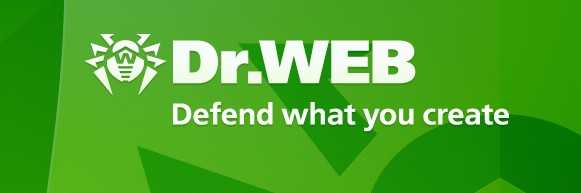
Я постараюсь описать все так, что бы это было понятно обычному пользователю, ведь LiveCD от Dr.Web это средство, с помощью которого можно самостоятельно починить компьютер от большинства системных ошибок.
Что такое Dr.Web LiveCD?
Компания Dr.Web, которая известная всем своими антивирусными программами создала загрузочный диск, причем совершенно бесплатный. На этом загрузочном диске разработчики поместили много полезных функций, но конечно же если его создавала антивирусная компания, то в первою очередь он ценный наличием антивирусной программы, которую можно запустить с загрузочного диска или флешки. И просканировать компьютер даже не загружая операционную систему, это очень хорошо при борьбе с вирусами-вымогателями, которые полностью блокируют доступ к операционной системе. На диске есть еще не менее полезный файловый менеджер, интернет браузер Mozilla, терминал и почтовый клиент. Более подробно обо все дальше.
Где скачать Dr.Web LiveCD?
Это интересно: Worm.NgrBot: опасный вирус который распространяется через СкайпКак записать загрузочный диск, или флешку с LiveCD от Dr.Web?
Когда наш образ диска загрузится на компьютер, то нам нужно будет его записать на CD или DVD диск, это не важно. О том, как записать диск я уже писал, советую делать это программой UltraISO ее можно без проблем скачать в интернете.
После ее установки, она интегрируется в систему, и при двойном нажатии мышкой на скачанный нами образ, он сразу откроется в этой программе, останется только нажать записать и через пару минут, наш LiveCD будет готов.
Так же можно записать образ диска на флешку и загрузится с нее. Создать такую флешку, можно с помощью этой же программы, вот подробная статья Создаем загрузочную флешку Windows 7 с помощью программы UltraISO.
Как загрузится с диска Dr.Web LiveCD?
Для этого нужно войти в БИОС и сделать все, как написано в статье Как в БИОС выставить загрузку с привода или флешки. Теперь можно вставить наш диск в привод и перезагрузить компьютер, если все сделали правильно, то увидите вот такое:
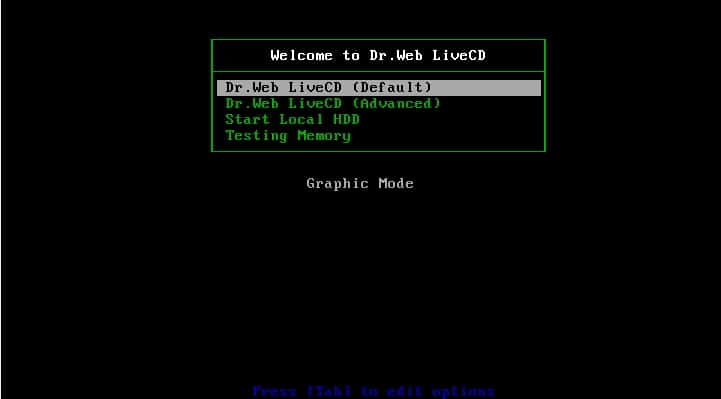
Дальше пример загрузки в полном графическом режиме.
Вот так продолжается загрузка Dr.Web LiveCD:
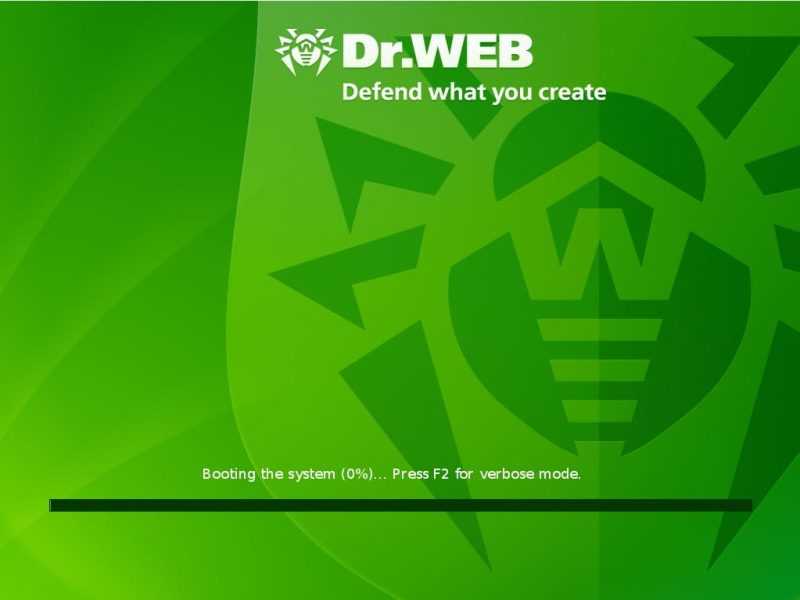
Немного ждем, пока не увидим полностью загрузившийся рабочий стол Dr.Web LiveCD. Там сразу появится окно сканера, но я его закрыл, что бы показать, как выглядит сам рабочий стол.
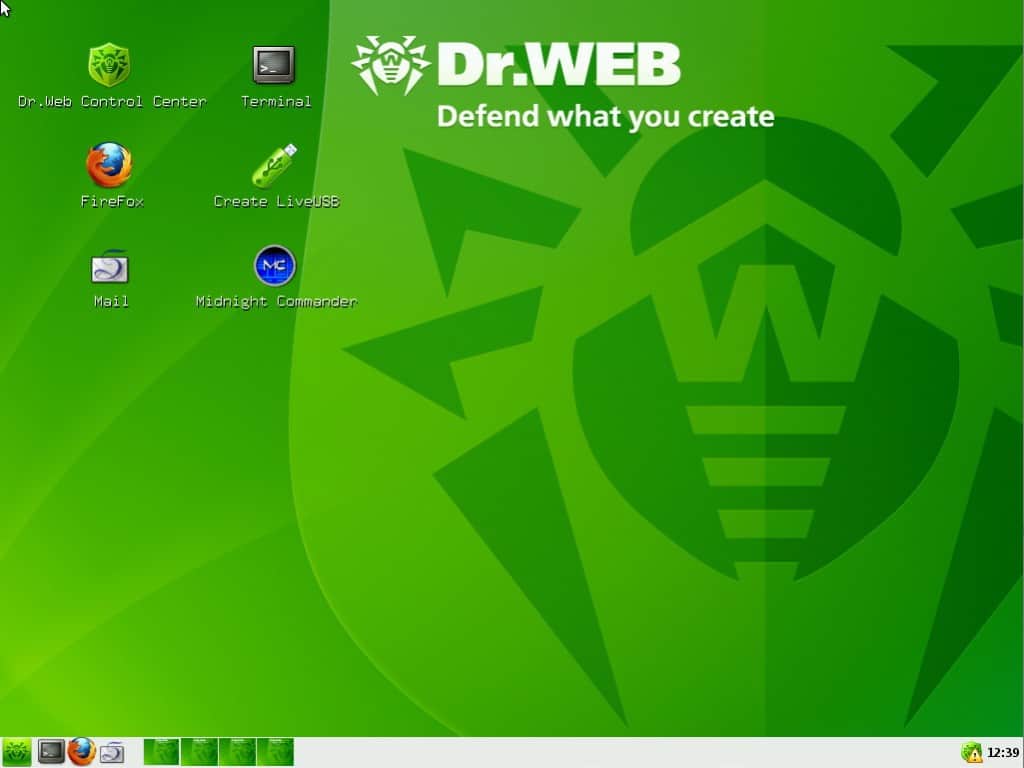

Как работать с Dr.Web LiveCD?
Как видите, загрузочный диск от Dr.Web имеет очень простой и понятный интерфейс. Но все же давайте кратко рассмотрим каждую из утилит.
Dr.Web Центр управления
Это и есть встроенный антивирусный сканер, с помощью которого, можно просканировать компьютер на наличии вирусов. Очень часто этот сканер находит даже такие вирусы, которые не позволяют загрузить операционную систему Windows, среди них и вирусы-вымогатели.
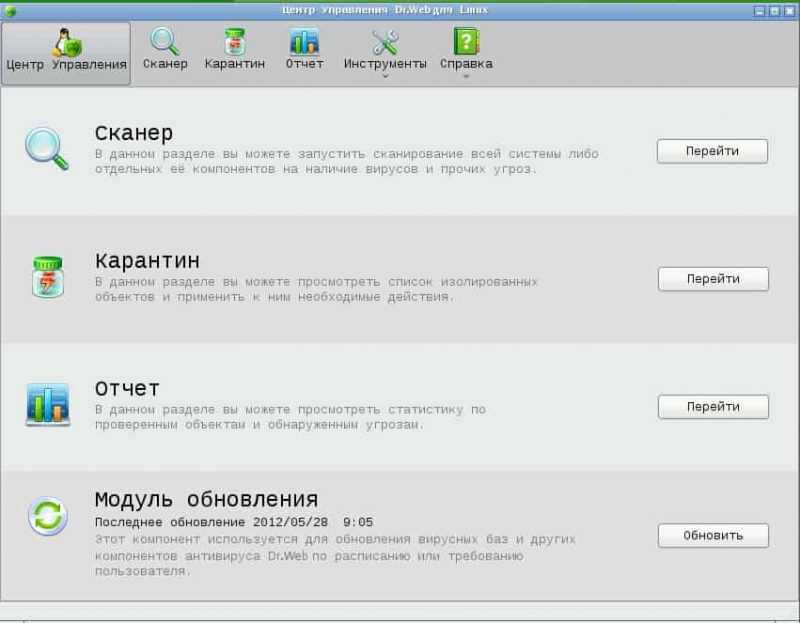
Отсюда можно с легкостью запустить сканирование компьютера, посмотреть отчеты или карантин.
Терминал
Это обычная утилита, которая позволит работать с командной строкой, и выполнить нужные нам операции.
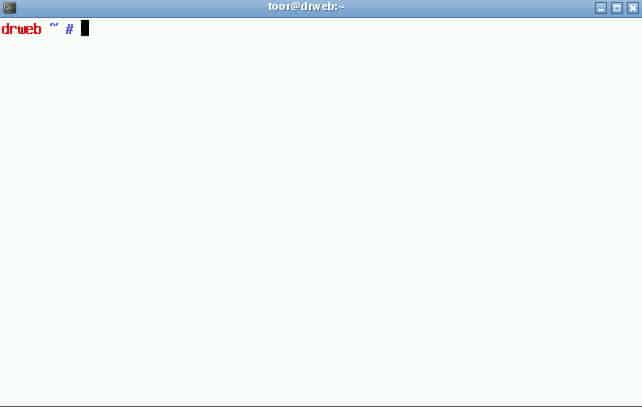
Браузер Mozilla
Встроенный браузер, поможет Вам в поиске решения проблемы. Так же можно например посетить сайты антивирусных программ, ВКонтакте 🙂 и т. д.
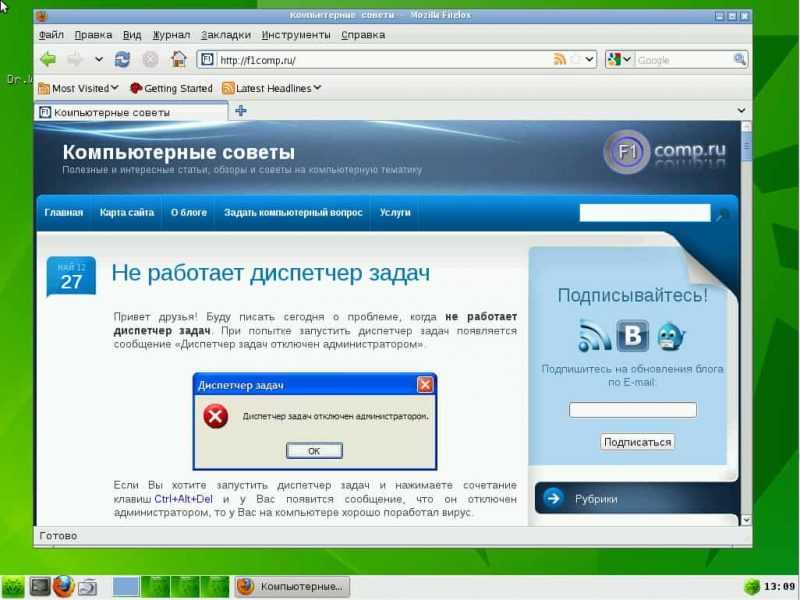
Создать загрузочную флешку
Эта утилита позволит Вам создать загрузочную флешку с Dr.Web LiveCD, которая может пригодится Вам в будущем.

Файловый менеджер
За эту утилиту особое спасибо разработчикам. Менеджер хоть и простой, но это не помешает Вам например спасти файлы с диска C и перенести их на другие локальные диски допустим при переустановке Windows. Выгляди он вот так:
Это интересно: Новый Dr.Web 7.0 для Android - защита по новому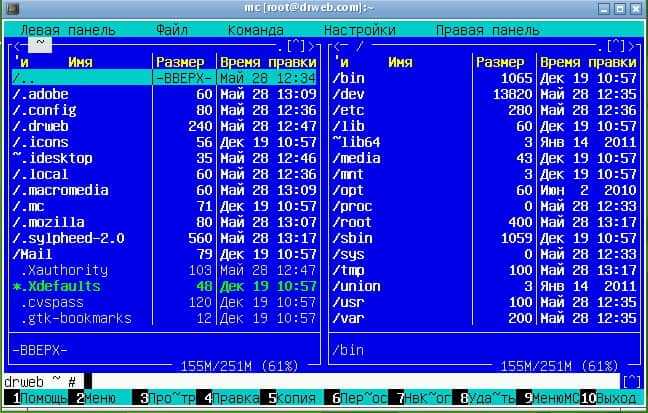
Почта
И на конец, простенькая программа для работы с почтой. Не знаю конечно, пригодится она Вам, но она там есть.
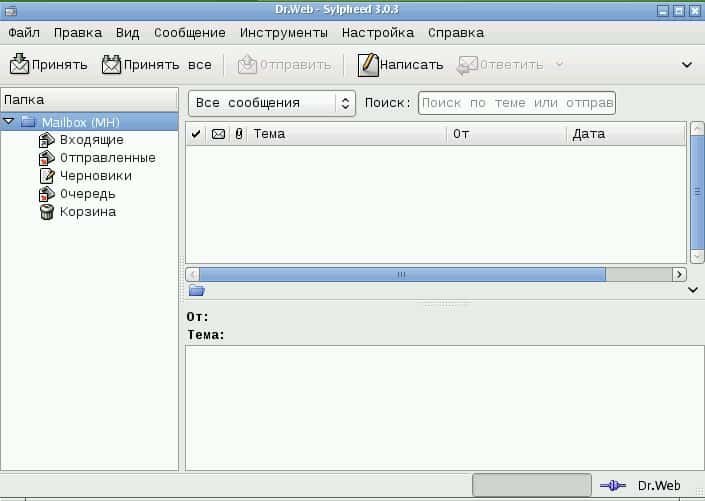
На этом основные компоненты Dr.Web LiveCD закончены, есть там еще блокнотик. Но самое полезное на мой взгляд антивирусный сканер и файловый менеджер.
Обновление
Благодаря пользователю под именем Mikos, который очень активно помогает мне с ответами на ваши вопросы, в основном на форуме , я узнал, что сейчас загрузочный диск от Dr.Web называется Dr.Web LiveDisk. И в нем есть некоторые изменения.
Появилась встроенная утилита Dr.Web Curelt, которая очень часто отказывается запускаться из-под Windows. Так же, есть визуальные отличия. Но, благодаря наличию русского языка интерфейса, с загрузочным диском разобраться будет не сложно.
Я вам советую создать себе этот диск и пускай он у Вас будет, на всякий случай. Потому что с его помощью можно действительно многое сделать. У меня он всегда под рукой и не раз выручал, особенно в уничтожении вирусов-вымогателей. Если появляться вопросы, то жду их в комментариях. Удачи друзья!
Читайте также:

